محتوای پویا¶
بلوکهای سازنده محتوای پویا، مانند فرم، محصولات، جایگذاری کد، یا پستهای وبلاگ، به شما کمک میکنند تا چیدمانهای تعاملی و از نظر بصری جذاب برای صفحات وب ایجاد کنید.
توجه
برای افزودن بلوک سازنده، روی ویرایش کلیک کنید، بلوک سازنده مورد نظر را از تب بلوکها انتخاب کرده و آن را به صفحه بکشید و رها کنید. برای دسترسی به تنظیمات آن، روی آن کلیک کرده و به تب سفارشیسازی بروید. در اینجا گزینههای موجود به نوع بلوک انتخاب شده بستگی دارد.
فرم¶
بلوک فرم برای جمعآوری اطلاعات از بازدیدکنندگان وب سایت و ایجاد رکورد در پایگاه داده شما استفاده میشود.
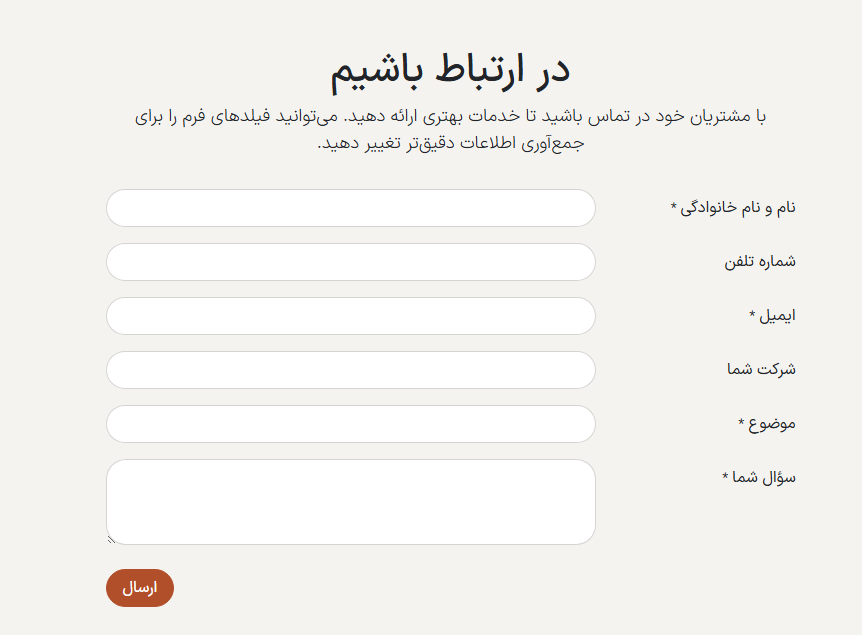
عملیات¶
به طور پیشفرض، ارسال فرم یک ایمیل حاوی اطلاعات وارد شده توسط بازدیدکننده برای شما ارسال میکند. بسته به برنامههای نصب شده در پایگاه داده، عملیات جدیدی که میتوانند به طور خودکار رکورد ایجاد کنند، در دسترس قرار میگیرند:
درخواست شغل (استخدام)
ایجاد مشتری (تجارت الکترونیکی)
ایجاد تیکت (میز کمک)
ایجاد فرصت (CRM)
اشتراک در خبرنامه (بازاریابی ایمیلی)
ایجاد وظیفه (پروژه)
با استفاده از فیلد عملیات که در بخش فرم تب سفارشیسازی قرار دارد، یک عملیات دیگر را انتخاب کنید.
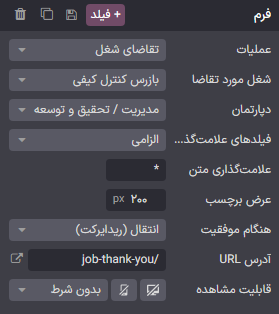
به طور پیشفرض، عملیات پس از ارسال فرم، بازدیدکنندگان را به صفحه تشکر هدایت میکنند. از فیلد URL برای تغییر مقصد هدایت آنها استفاده کنید. همچنین با انتخاب هیچچیز یا نمایش پیام در فیلد در صورت موفقیت، میتوانید به بازدیدکنندگان اجازه دهید در صفحه فرم باقی بمانند.
فیلدها¶
برای افزودن فیلد جدید به فرم، روی دکمه + فیلد که در کنار بخش فرم یا فیلد تب سفارشیسازی قرار دارد، کلیک کنید. به طور پیشفرض، فیلدهای جدید از نوع متن هستند. برای تغییر نوع، از فیلد نوع استفاده کرده و گزینهای را از زیر عنوان فیلد سفارشی انتخاب کنید.

برخی فیلدها از نظر ظاهری مشابه هستند، اما دادههای وارد شده باید از یک فرمت خاص پیروی کنند.
همچنین امکان انتخاب یک فیلد موجود از پایگاه داده و استفاده از دادههای آن وجود دارد. فیلدهای موجود به عملیات انتخاب شده بستگی دارند.
نکته
فیلدهای ویژگی اضافه شده به پایگاه داده نیز قابل استفاده هستند.
محصولات¶
بلوک محصولات پس از نصب برنامه تجارت الکترونیکی در دسترس قرار میگیرد. از این بلوک برای نمایش مجموعهای از محصولات فروخته شده در وب سایت شما استفاده میشود.

به طور پیشفرض، بلوک جدیدترین محصولات را نمایش میدهد. برای تغییر محصولاتی که نمایش داده میشوند، به بخش محصولات تب سفارشیسازی بروید و گزینه محصولات فروخته شده اخیر یا محصولات مشاهده شده اخیر را به عنوان فیلتر انتخاب کنید.
علاوه بر این، میتوان تنها محصولات یک دستهبندی خاص را با انتخاب آن از فیلد دستهبندی نمایش داد.
جایگذاری کد¶
جاسازی کد به شما امکان میدهد محتوا را از سرویسهای شخص ثالث، مانند ویدیوهای یوتیوب، نقشههای گوگل مپ، پستهای رسانههای اجتماعی اینستاگرام و غیره، در یک صفحه ادغام کنید.
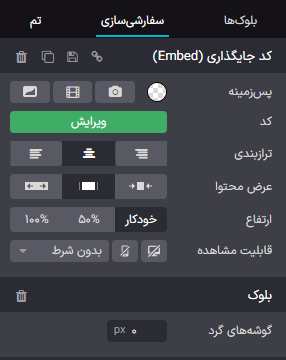
پس از افزودن بلوک به یک صفحه، روی دکمه ویرایش در بخش جایگذاری کد تب سفارشیسازی قرار دارد، کلیک کرده و کد را وارد کنید و آن را جایگزین کدی کنید که برای نمایش دستورالعملهای بلوک استفاده میشود.